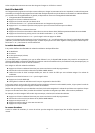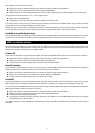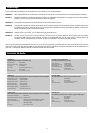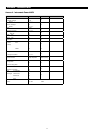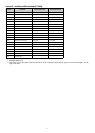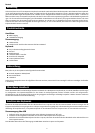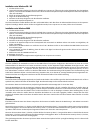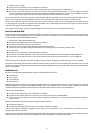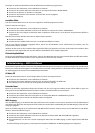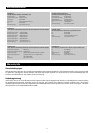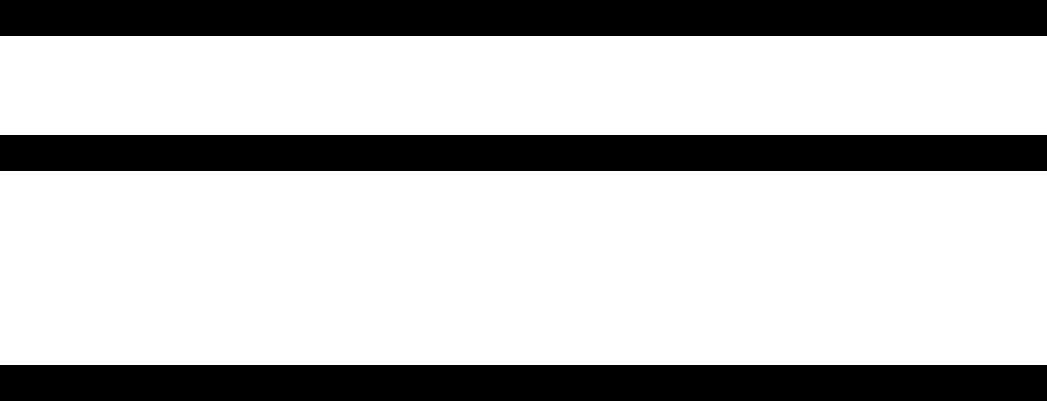
28
Stromversorgung über externes Netzteil
Sie können Ihr Keystation alternativ über ein externes Netzteil mit Strom versorgen. Bitte verwenden Sie ausschließlich Gleichstrom-Netzteile,
die für 9V und 250- 300mA (Mitte positiv) ausgelegt sind.
Stellen Sie vorher sicher, dass das Keyboard nicht bereits über den USB-Anschluss mit Ihrem Computer verbunden ist. In diesem Falle ist ein
Netzteil überflüssig. Stecken Sie das Kabel des Netzteils in den mit der Aufschrift “DC 9V” gekennzeichneten Eingang und schalten Sie das
Keyboard ein.
Hinweis: Vergessen Sie nicht, das Netzteil abzuziehen, wenn Sie das Gerät längere Zeit nicht nutzen.
Windows XP und Mac OSX
Wenn Sie mit Windows XP oder Mac OSX arbeiten, können Sie Ihr Keystation-Keyboard direkt nach dem Anstecken einschalten (Ein/Aus-
Schalter auf “ON”), da unter diesen Betriebssystemen keine Treiberinstallation erforderlich ist.
Sonstige Betriebssysteme
Falls Sie mit einem anderen Betriebssystem arbeiten, können Sie sich die entsprechende Treibersoftware für Ihr Keystation-Keyboard von den
Webseiten von M-Audio unter www.m-audio.com herunterladen. Bitte beachten Sie daß Mac OS 9 nicht von der Keystation 88es unterstützt wird.
Installation für Macintosh OS 9
Bitte beachten Sie, dass Sie Ihr Keystation-Keyboard erst einsetzen können, wenn Sie OMS installiert haben! Falls OMS bereits auf Ihrem
Computer eingerichtet ist, folgen Sie den Anweisungen im Abschnitt “Installation der OMS-Treiber”.
Installation von OMS:
Stellen Sie sicher, dass alle anderen Anwendungen geschlossen sind, bevor Sie das Installationsprogramm starten. Überprüfen Sie ferner,
dass alle Dongles (Copyschutzvorrichtungen) von Ihrem Computer abgezogen sind.
1 Legen Sie die Keystation-Treiber-CD in das CD-Laufwerk Ihres Computers ein.
2. Doppelklicken Sie auf das im Verzeichnis der Treiber-CD abgebildete Installationssymbol (49e oder 61es).
3. Doppelklicken Sie dann auf den Systemordner “OS 9”.
4. Doppelklicken Sie auf “Install OMS 2.3.8”.
5. Folgen Sie der Bildschirmführung.
6. Nun werden die OMS-Treiber installiert. Nach Abschluss des Installationsvorgangs werden Sie aufgefordert, den Computer neu zu
starten. Klicken Sie auf “Neustart”.
Installation der OMS-Treiber
1. Klicken Sie auf das im Systemordner “OS 9” abgebildete Symbol des USB-Treiber-Installationsprogramms und ziehen Sie das Symbol
auf den Desktop.
2. Doppelklicken Sie auf das Programmsymbol. Falls ein Fenster erscheint, klicken Sie auf “Open”.
3. Doppelklicken Sie dann auf den neu erstellten USB-Treiber-Installer auf Ihrem Desktop.
4. Klicken Sie auf “Installieren” (“Install”). Die Treiber werden nun automatisch in den entsprechenden Systemordnern abgelegt.
5. Klicken Sie nach Abschluss der Installation auf “Restart”.
6. Nach dem Neustart können Sie Ihr Keystation-Keyboard einschalten.
Konfiguration von OMS
Starten Sie das OMS-Konfigurationsprogramm. Gehen Sie wie folgt vor:
1. Öffnen Sie den auf Ihrer Festplatte gespeicherten Opcode-Ordner und starten Sie das im Unterverzeichnis “OMS Applications” abgelegte
OMS-Setup-Programm.
2. Möglicherweise werden Sie nun aufgefordert, Appletalk zu aktivieren bzw. zu deaktivieren. Ganz gleich, ob Sie sich für die Aktivierung
oder die Deaktivierung entscheiden — die Konfiguration von OMS wird hierdruch nicht beeinflusst.
3. Klicken Sie im nächsten Dialogfenster auf “OK”.
4. Klicken Sie dann auf “Search”.
5. Bestätigen Sie mit “OK”.
6. Bestätigen Sie danach erneut mit “OK”.
7. Klicken Sie anschließend auf “Save”.
8. Falls Sie dazu aufgefordert werden, klicken Sie auf “Replace”.
Im letzten Konfigurationsfenster wird Ihr aktuelles Studio-Setup angezeigt. Falls in diesem Fenster die Option “Quicktime Music” deaktiviert
ist, sollten Sie sie per Doppelklick aktivieren und anschließend in die kreisrunde “ON”-Schaltfläche klicken. Klicken Sie abschließend auf “OK”.
Danach können Sie das Keyboard erstmalig in Betrieb nehmen. Stellen Sie zuvor jedoch sicher, dass das
Keystation-Keyboard in Ihrer
Audiosoftware als MIDI-Eingangsgerät ausgewählt ist.